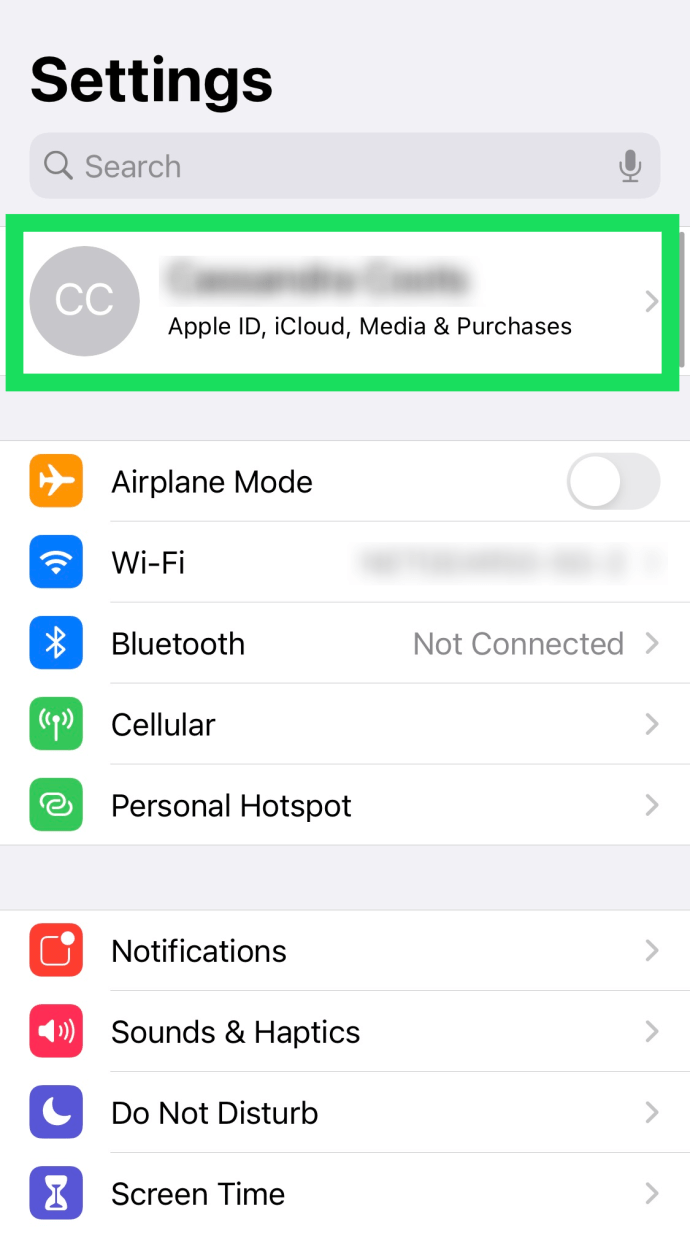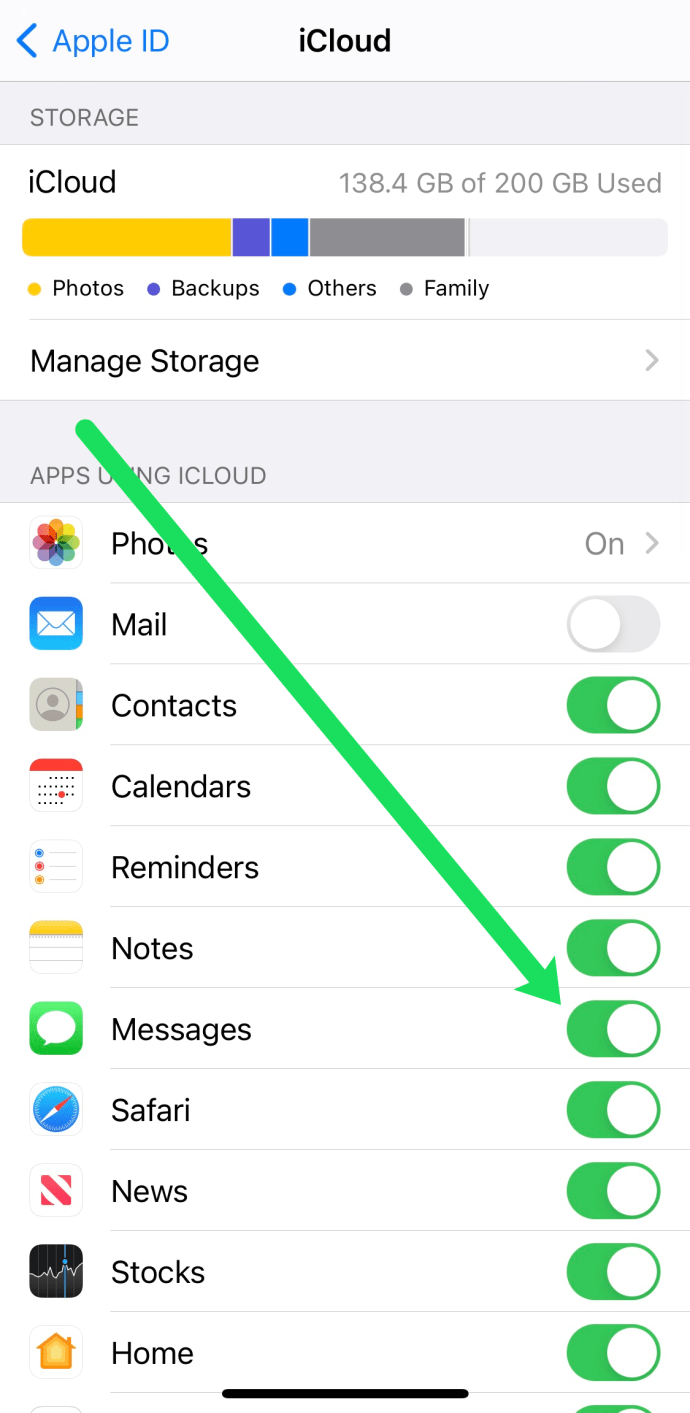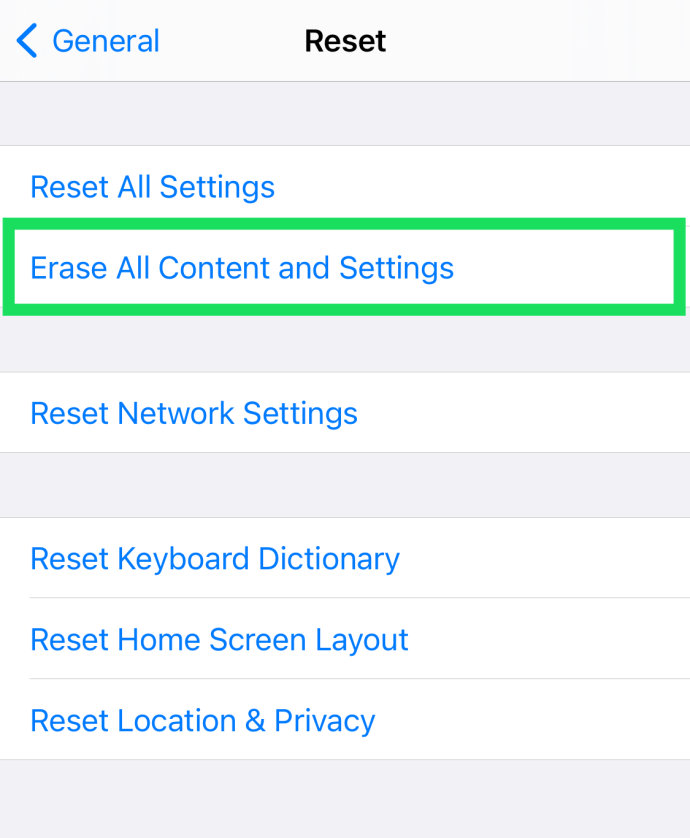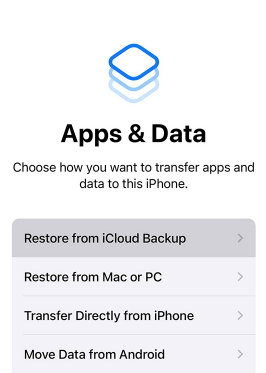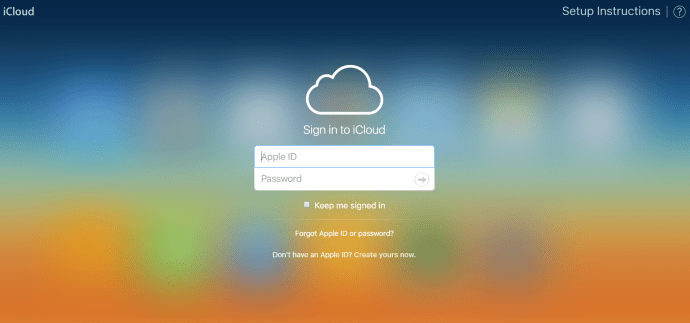Olgem ausad; enamik inimesi saadab ja võtab vastu iga päev palju tekstsõnumeid või iMessages. Olgu selleks siis sõprade, perede või töökaaslastega rääkimine, enamikul meist istub seal lihtsalt vanade tekstisõnumite surnuaed. Pärast nende saatmist (või saabunud sõnumite ühekordset lugemist) vaatame neid sõnumeid harva isegi uuesti.

Mõne aja pärast võib enamik meist oma sõnumeid puhastada ja telefonist eemaldada. See mitte ainult ei puhasta teie telefoni menüüd Sõnumid ja muudab selle vähem rahvarohkeks, vaid võib ka säästa teie telefoni salvestusruumi, kuna need pikad vestlused võivad üsna palju ära kulutada.
Mis saab aga siis, kui mõistaksite, et peate tegelikult vana kirja nägema või sellele viitama pärast seda, kui olete selle juba kustutanud? Olenemata sellest, kas sõnumis oli olulisi linke, fotosid, mida te ei salvestanud, või palju muud, võite arvata, et teil pole õnne.
Kui liigute oma iPhone'is sõnumi või vestluse kustutamiseks, ei kustutata seda tegelikult kohe ja seal (sarnaselt sellele, kuidas teie pilte ei kustutata kohe täielikult). Selle asemel märgitakse teie sõnumid lihtsalt kustutamiseks, mis muudab need meile ikkagi kättesaamatuks ja nähtamatuks. Need eksisteerivad meie telefonides veel lühikest aega, kuni failid lõpuks üle kirjutatakse või lõplikult eemaldatakse. Nüüd, kui teate natuke rohkem sellest, mis sõnumi kustutamisel juhtub, vaatame, kuidas need tagasi saada.
Kuidas iPhone'is tekste taastada
Teie võime kustutatud sõnumeid taastada sõltub suuresti mitmest tegurist; Alates ajavahemikust, mil need kustutasite, kuni varem tehtud varukoopiateni, võib, kuid ei pruugi olla võimalik neid sõnumeid või nende sisu taastada.
Sõnumite taastamine iCloudi varukoopiast
Üks esimesi asju, mida proovida, on sõnumite taastamine iCloudi varukoopiast. Selle ainus puudus on see, et peate seadme tehaseseadetele lähtestama ja seejärel taastama.
Telefonis olevate muude oluliste andmete kaotamise vältimiseks kontrollige esmalt, kas teie sõnumid varundatakse iCloudi. Tehke järgmist.
- Minema Seaded oma iPhone'is ja puudutage ülaosas oma nime.
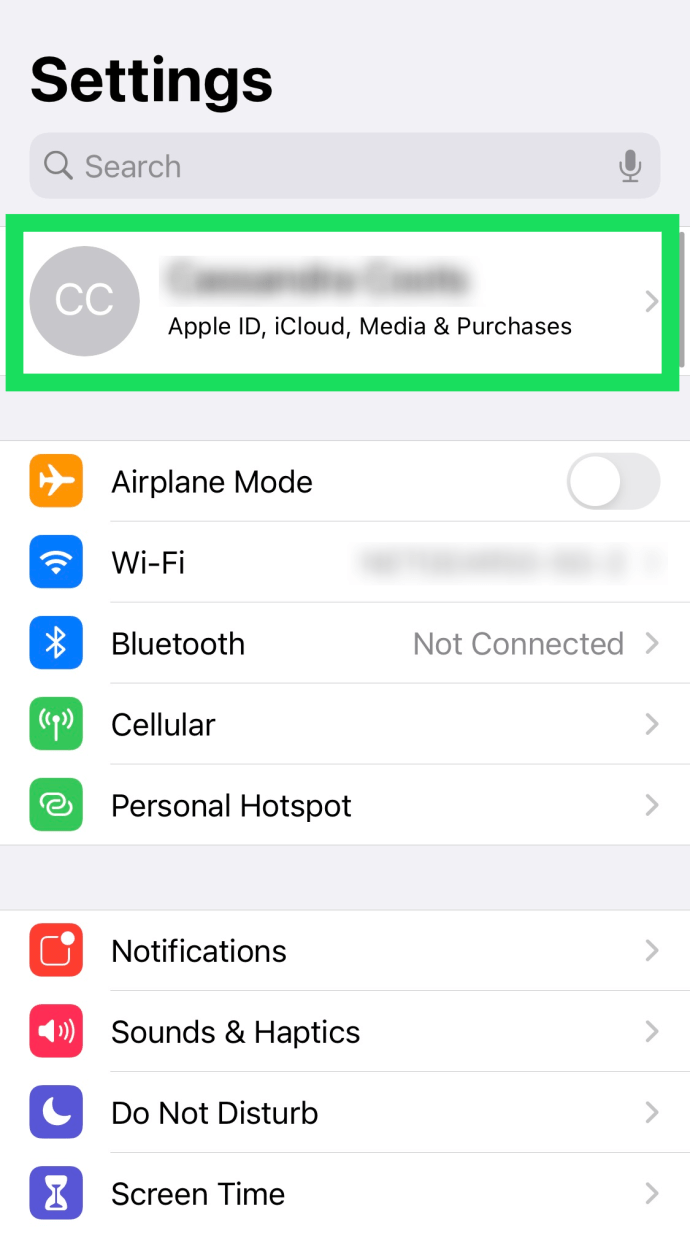
- Järgmisena puudutage nuppu iCloud.

- Kontrollige, kas kõrval olev lülituslüliti Sõnumid on sisse lülitatud.
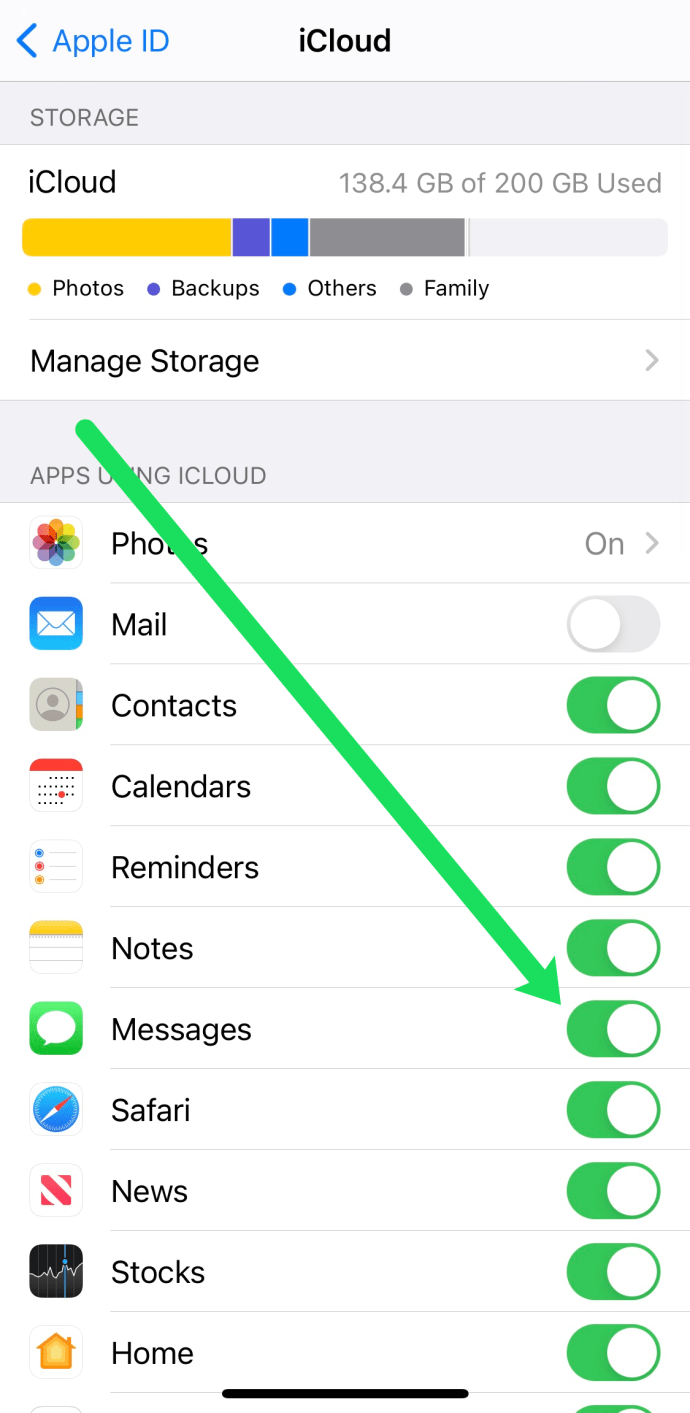
Kui teie sõnumid on hiljuti tehtud varukoopiasse salvestatud, näete summat gigabaitides all Salvestusruumi haldamine valik.

Kui olete veendunud, et teie sõnumid on pilve salvestatud, saate jätkata seadme lähtestamist. Tehke järgmist.
- Avage oma iPhone'is seaded ja puudutage nuppu Kindral.
- Kerige alla ja puudutage nuppu Lähtesta.

- Puudutage Kustutage kogu sisu ja seaded.
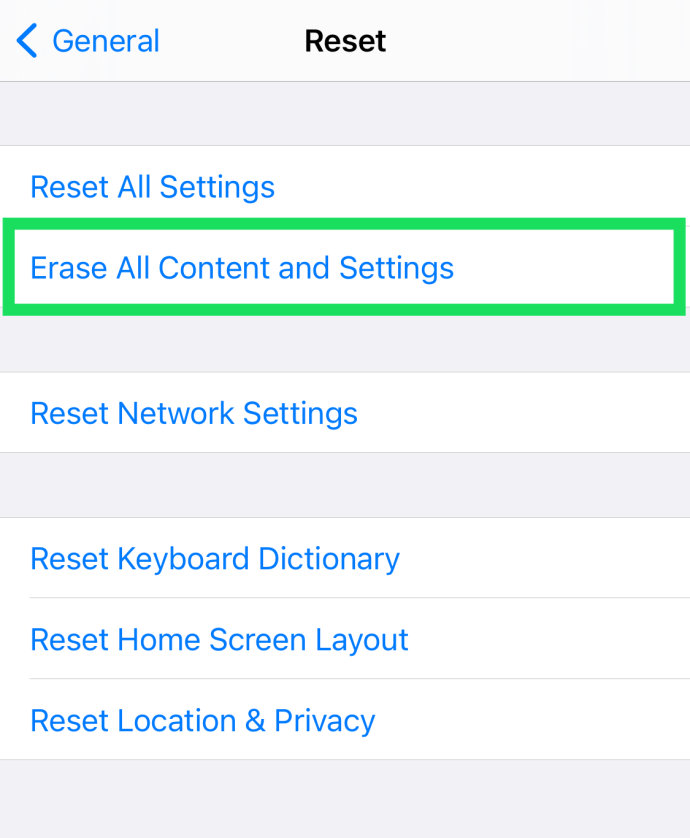
- Pärast telefoni kustutamist lülitub see välja ja seejärel uuesti sisse. Järgige juhiseid ja ühendage see WiFi-ga. Valige suvand Taastage iCloudi varukoopiast.
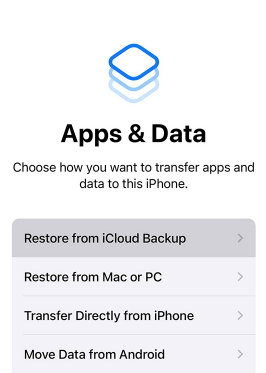
Seejärel peate oma Apple ID ja parooliga sisse logima.
Vastutusest loobumine: Enne tehaseseadetele lähtestamist veenduge, et teie andmed on varundatud, et vältida olulisema teabe kaotamist. Samuti veenduge, et saate oma Apple'i kontole sisse logida, et vältida lukustumist.
Kontrollige oma sõnumeid iCloudis
Mõned ettevõtted ja mobiiltelefonioperaatorid varundavad teie sõnumid, teised aga mitte. Igal juhul tasub proovida, kas asjad, mida proovite taastada, on tõesti nii olulised.
- Minge iCloudi ja sisestage oma sisselogimisandmed. Veenduge, et teil oleks telefon kaasas, kuna see võib saata teie telefoni kinnituskoodi, mille peate enne sisselogimist sisestama.
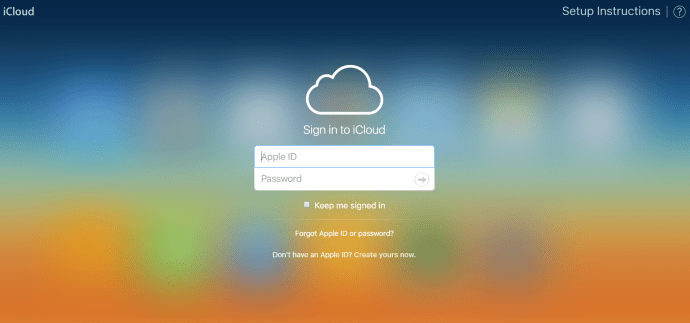
- Klõpsake tekstisõnumite ikoonil (kui te seda ikooni ei näe, siis teie telefonioperaator ei varunda sõnumeid iCloudis ja saate liikuda järgmise meetodi juurde).
- Kui näete ikooni, kasutage otsitava sõnumi või mitme sõnumi leidmiseks otsingufunktsiooni.
- Avage kohe oma telefonis iCloudi seaded ja lülitage tekstsõnumid välja (kui olete seda teinud, ilmub hüpikaken ja peaksite valima Jätkake minu iPhone'iga).
- Pärast seda lülitage tekstsõnumid uuesti sisse ja vajutage nuppu Ühendage, mõne aja pärast peaksid teie varem kustutatud sõnumid teie seadmes tagasi olema.
Sõnumite taastamine iTunes'i varukoopiast

Kui teie operaator ei toeta sõnumite varundamist või see ühel või teisel põhjusel teie jaoks ei töötanud, on see järgmine meetod, mida peaksite proovima. Jällegi võib see toimida ainult siis, kui teie sõnumid on varundatud. Kui teil pole varukoopiat, siis see ilmselgelt ei tööta. See toimib põhimõtteliselt samamoodi, nagu taastaksite iTunes'i varukoopiast kõik kadunud andmed.
- Ühendage telefon arvutiga ja oodake, kuni iTunes ilmub, või käivitage programm ise.
- Näete oma telefoni iTunes'i ülaosas asuval ribal ja kui klõpsate sellel, viib see teid oma telefoni teabelehele.
- Siit valige lihtsalt Taasta varukoopia. See peaks viima teie telefoni tagasi sellisesse olekusse, nagu see oli selle viimati varundamise ajal.
Kasutage oma sõnumite tagastamiseks kolmanda osapoole rakendust
Kui kumbki neist meetoditest ühel või teisel põhjusel ei töötanud, peaksite kustutatud sõnumite salvestamiseks tõenäoliselt kasutama kolmanda osapoole rakendust. Seal on palju erinevaid rakendusi, mis väidavad, et suudavad teie kaotatud andmeid taastada, kuid tõsiasi on see, et mõned neist on üsna kohutavad ja ei tööta.
Selle ala erinevate valikute kohta on hea mõte vaadata veebiarvustusi, kuni leiate endale sobiva. Paljud neist võivad teile maksta ka mõne dollari, nii et uurige kindlasti ja kasutage seda, mida peate kõige usaldusväärsemaks. Isegi kui rakendused on usaldusväärsed ja töötavad enamiku jaoks, ei garanteeri see, et need teie jaoks töötavad.
Loodetavasti, kui proovite neid meetodeid, aitab vähemalt üks neist teie kustutatud sõnumeid salvestada. Kui ei, siis pole tõesti muud teha, kui kasutada seda õppetunnina oma telefoni sõnumite uurimiseks enne nende kustutamist.
Kontrollige oma teisi Apple'i seadmeid
Kui kõik teie sõnumid kadusid ühest seadmest, võivad need olla teises seadmes endiselt saadaval. Kontrollige, kas macOS-i seadmeid, tahvelarvuteid või muid telefone pole sõnumite puudumisel.
Tänu Apple'i fenomenaalsele integreerimisseadistusele võivad teie puuduvad sõnumid olla mõnes teises seadmes. Isegi vanem. Kui need on olemas, tehke nende hilisemaks taastamiseks varukoopia iCloudi või iTunes'i.
Kasutage taastetarkvara
Kui olete proovinud ülaltoodud meetodeid, kuid pole ikka veel sõnumeid taastanud, on veel üks asi, mida proovida. Lihtne Google'i otsing näitab mitut veebisaiti, mis väidavad, et nad taastavad kustutatud sõnumeid, fotosid ja muid andmeid. See on aga "ostja ettevaatust" soovitus.
Andmete taastamise teenused peavad pääsema juurde kõikidele teie seadmes olevatele andmetele, failidele ja teabele. See tähendab, et neid teenuseid kasutades seate end teatud turvariskidele. Arvestada tuleb ka sellega, et mõned andmete taastamise teenused võtavad tasu, kuid ei pruugi neid pakkuda. Õnneks oleme neid teenuseid proovinud ja koostanud siin oma soovituste loendi.

Kui leiate õige teenuse (ja soovitame enne selle kasutamist uurida), vajate tõenäoliselt tarkvara kasutamiseks arvutit (Mac või PC). Teenus taastab pärast kustutamist allesjäänud väikesed andmed ja esitab teabe allalaaditavates failides. Eeldades, et teie sõnumid on endiselt kuskil teie telefoni mällu salvestatud, on need teenused edukad.
Korduma kippuvad küsimused
See jaotis vastab rohkematele teie korduma kippuvatele küsimustele kustutatud sõnumite taastamise kohta.
Kas ma saan oma mobiiltelefoni operaatorilt sõnumeid saada?
Enamasti ei. Ja selleks on hea põhjus. Kuigi teie operaator salvestab teie sõnumeid tõenäoliselt kuskil serveris, kui neid kunagi õiguskaitse jaoks vaja läheb, pole enamikul töötajatel neile juurdepääsu. Teie tekstid on teie privaatsõnumid ja seetõttu pole tõenäoline, et keegi pääseks neile juurde, isegi kui keegi, kes töötab mobiiltelefonioperaatori heaks.
Kogemuste põhjal pole töötaja süsteemis isegi võimalust tekstisõnumeid üle vaadata, rääkimata nende teile saatmisest. Mõnel juhul võib teil siiski olla võimalik saada oma tekstisõnumeid kohtukutse ja kohtuistungiga.
Kas kustutatud kirjad on jäädavalt kadunud?
Enamasti jah. Kui kustutate oma sõnumid ja varukoopiat pole, on teie sõnumid tavakasutajate jaoks kindlasti kadunud. Kuid mõnes olukorras võivad õiguskaitseorganid või mõni muu asutus need tagasi nõuda.